Heim >System-Tutorial >Windows-Serie >Beheben Sie das Problem, dass Win10 aufgrund eines fehlgeschlagenen Updates nicht gestartet werden kann
Beheben Sie das Problem, dass Win10 aufgrund eines fehlgeschlagenen Updates nicht gestartet werden kann
- PHPznach vorne
- 2024-01-08 11:01:531467Durchsuche
Viele Benutzer von Win10 sind auf die Situation gestoßen, in der das Update fehlgeschlagen ist und der Computer nicht eingeschaltet werden kann. Tatsächlich liegt hier möglicherweise nicht nur ein Problem mit dem System vor, sondern auch ein Problem mit der Hardware Lösungen unten.
Was tun, wenn das Win10-Update fehlschlägt und der Computer nicht eingeschaltet werden kann:
Methode 1:
1. Halten Sie die Ein-/Aus-Taste mehr als dreimal gedrückt, um das Herunterfahren und Neustarten zu erzwingen, um das „Systemmenü“ aufzurufen, und klicken Sie auf „ Fehlerbehebung".
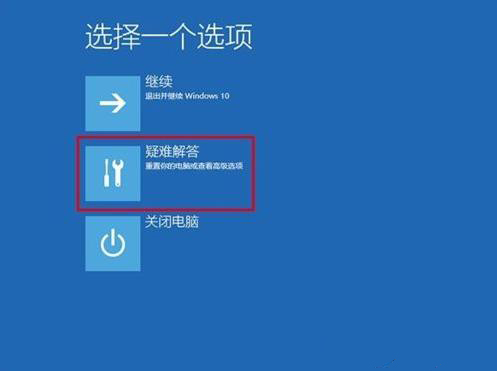
2. Klicken Sie unter „Fehlerbehebung“ auf „Starteinstellungen“.
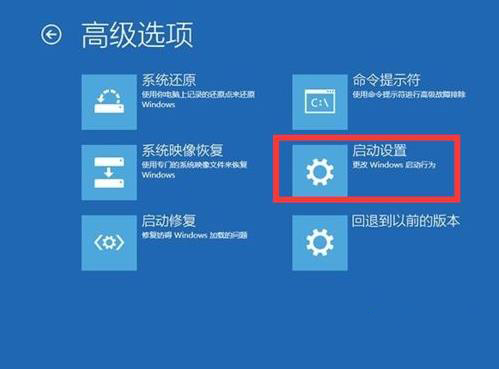
3. Drücken Sie „F4~F6“, um mit einem Klick in den abgesicherten Modus zu gelangen.
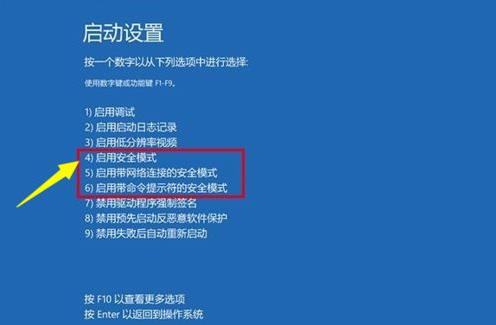
4. Drücken Sie nach der Eingabe „Win+R“, um die Ausführungseingabe msconfig zu öffnen.
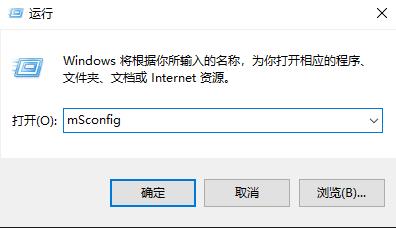
5. Klicken Sie auf „Allgemein“, wählen Sie „Diagnosestart“ und klicken Sie auf „OK“, um neu zu starten.

Methode 2:
1. Überprüfen Sie zunächst das Datenkabel des Monitors und schließen Sie das Netzkabel an.
2. Zerlegen Sie das Gerät, suchen Sie das Speichermodul auf der Hauptplatine, öffnen Sie die Schnallen auf beiden Seiten und entfernen Sie das Speichermodul. Wischen Sie den Goldfinger mit einem Radiergummi ab, setzen Sie ihn wieder ein und versuchen Sie, ihn einzuschalten.
Wenn Sie andere Speichermodule haben, können Sie diese austauschen und versuchen zu booten.
Wenn kein Problem vorliegt, verwenden Sie dieselbe Methode, um das Grafikkartenproblem zu erkennen.

3. Sie können versuchen, die Festplatte an eine andere Schnittstelle anzuschließen und einige Minuten zu warten, bevor Sie sie einschalten

Das obige ist der detaillierte Inhalt vonBeheben Sie das Problem, dass Win10 aufgrund eines fehlgeschlagenen Updates nicht gestartet werden kann. Für weitere Informationen folgen Sie bitte anderen verwandten Artikeln auf der PHP chinesischen Website!
In Verbindung stehende Artikel
Mehr sehen- Win7-Computerkennwort vergessen, wie man das Win7-Computerkennwort entfernt, teilen Sie fünf Lösungen
- Was soll ich tun, wenn das Konfigurationsupdate fehlschlägt, nachdem Windows 7 die Festplatte bereinigt und neu gestartet hat?
- So lösen Sie das Problem des Win10-Update-Fehlers
- Effektive Methode zur Behebung von Win10 21h1-Update-Fehlern
- Effektive Methoden zur Behebung von Win11-Systemaktualisierungsfehlern

